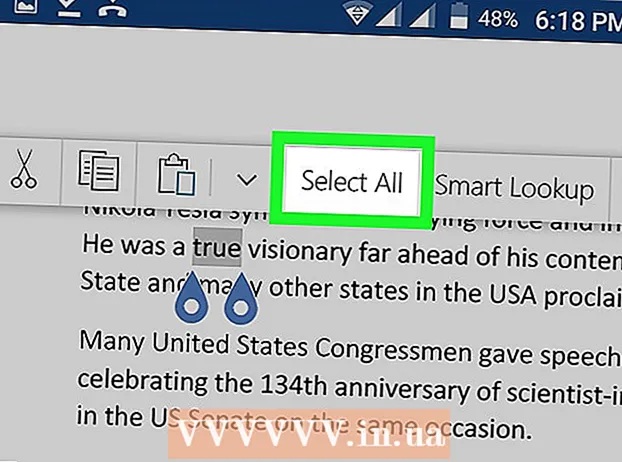작가:
John Stephens
창조 날짜:
27 1 월 2021
업데이트 날짜:
1 칠월 2024

콘텐츠
Facebook Messenger는 Facebook 앱에 액세스하지 않고도 Facebook 친구들과 채팅하고 메시지를 보낼 수있는 독립형 애플리케이션입니다. 일부 국가에서는 Facebook 계정없이 메신저 계정을 만들 수 있습니다. 이 앱은 iPhone, Android 및 Windows 휴대폰에서 지원됩니다. 컴퓨터의 공식 메신저 웹 사이트에서 메신저에 액세스 할 수 있습니다. 메신저를 사용하면 친구와 채팅하는 것 외에도 무료로 정기적 인 전화 및 화상 통화를하고 돈을주고 받거나 챗봇과 채팅 할 수 있습니다.
단계
4 가지 방법 중 1 : iPhone, iPad 및 iPod Touch
iOS 기기에서 App Store를 엽니 다. 메신저를 설치하여 App Store에서 무료로 사용할 수 있습니다.
- Facebook 앱의 메시지 섹션을 연 다음 "설치"를 클릭하여 App Store의 메신저 앱 페이지에 액세스 할 수 있습니다.

화면 하단의 "검색"탭을 클릭하십시오. 앱 검색 필드가 열립니다.
찾기 "전령.’ 검색된 콘텐츠와 일치하는 애플리케이션 목록이 나타납니다.

"Messenger"앱 옆에있는 "GET"을 클릭합니다. "Facebook, Inc."에서 개발 한 응용 프로그램인지 확인하십시오.
응용 프로그램을 설치하려면 "설치"를 클릭하십시오. 앱이 즉시 장치에 다운로드됩니다.
- 설정에 따라 앱을 다운로드하기 전에 Apple ID와 암호를 입력해야합니다.
- App Store에서 앱을 다운로드하려면 무선 네트워크 연결이 필요합니다.

다운로드 후 Facebook Messenger를 시작합니다. 홈 화면에서 앱을 찾거나 앱이 다운로드 된 후 App Store 페이지에서 앱 옆에있는 "열기"버튼을 누를 수 있습니다.
Facebook Messenger에 로그인합니다. Messenger를 시작하면 로그인하라는 메시지가 표시됩니다. iOS 장치에 Facebook이 설치되어있는 경우 동일한 Facebook 계정으로 빠르게 로그인 할 수 있습니다.
- 다른 Facebook 계정으로 로그인하려면 "계정 전환"을 클릭하고 사용하려는 계정으로 로그인하십시오.
Facebook 계정을 사용하지 않고 Facebook Messenger에 로그인합니다 (일부 지역 만 해당). 미국, 캐나다 또는 베네수엘라에 거주하는 경우 Facebook Messenger를 사용하기 위해 Facebook 계정이 필요하지 않습니다. Facebook 계정을 설정할 필요가 없으며 응용 프로그램을 사용하면 연락처에서 Facebook 메신저를 사용하여 친구와 채팅 할 수 있습니다.
- "Facebook에 없습니까?"를 클릭하십시오. (Facebook이 아님) 메신저 로그인 화면에서.
- 전화 번호를 입력하세요.
- SMS를 통해 휴대 전화로 전송 된 코드를 입력하세요.
- 메신저에 표시 할 이름을 입력하고 아바타를 다운로드하세요.
알림을 켤지 여부를 결정하십시오. 메신저에서 앱 알림을 켜도록 요청합니다. "확인"이 없으면 알림을받을 수 없습니다.
- 메시지, 전화가 오면 알림을 받게됩니다. 메신저는 휴대폰의 메시징 앱과 유사하게 작동합니다.
- 알림이 켜져 있지 않으면 메신저 앱을 사용하지 않는 한 누군가 전화를 걸거나 화상 통화를 할 때 알림을받지 못합니다. 메신저 및 화상 통화를 사용하려면 알림을 켜야합니다. 그렇지 않으면 많은 통화를 놓칠 수 있습니다.
전화 번호를 입력하세요. 메신저는 친구가 쉽게 찾을 수 있도록 전화 번호를 입력하도록 요청합니다. 전화 번호가 Facebook 계정과 연결되어 있으면 이미 나열됩니다. 전화 번호 입력 여부는 귀하에게 달려 있습니다.
연락처 동기화 여부를 결정하십시오. 메신저는 전화 연락처를 검색하고 메신저 사용자를 찾습니다. 원하지 않는 경우 "확인"> "허용 안 함"을 선택합니다.
- 활성화 된 경우 메신저는 계속해서 기기의 연락처를 모니터링하고 메신저를 사용하여 새 계정을 정기적으로 업데이트합니다. 따라서 메신저에 친구를 쉽게 추가 할 수 있으며, 상대방의 전화 번호를 연락처에 저장하면 모든 작업이 자동으로 수행됩니다.
메신저 사용을 시작합니다. 로그인하면 모든 Facebook 메시지가 표시됩니다. 채팅, 통화 및 영상 통화를 할 수 있습니다. 메신저 사용 방법에 대한 온라인 자습서를 참조 할 수 있습니다. 광고
4 가지 방법 중 2 : Android
Google Play 스토어를 엽니 다. Facebook Messenger는 Google Play 스토어에서 무료로 사용할 수 있습니다.
- Facebook 메신저를 열어 메신저 페이지에 직접 액세스 할 수 있습니다.
검색 "전령.’ 메신저에 해당하는 결과 목록이 나타납니다.
목록에서 "메신저"를 선택합니다. 일반적으로 목록 맨 위에있는 "Facebook"에서 개발 한 메신저 앱을 선택합니다.
딸깍 하는 소리 "설치.’ 라이센스 권한 섹션을 참조하고 설치하려면 "동의"를 클릭하십시오.
- Android 6.0 이상에서는 앱을 다운로드 할 때가 아니라 시작할 때 권한을 수락해야합니다.
- Google 계정 비밀번호를 입력하십시오 (필요한 경우). 보안 설정에 따라 앱을 다운로드 할 때 비밀번호를 입력해야 할 수 있습니다.
앱이 다운로드 될 때까지 기다립니다. 이 작업은 몇 분 정도 걸릴 수 있습니다. Play 스토어 설정에 따라 앱을 다운로드하려면 Wi-Fi 연결이 필요할 수 있습니다.
메신저 앱을 시작합니다. 홈 화면 또는 앱 서랍에서 앱을 찾을 수 있습니다. 메신저 응용 프로그램 페이지에서 "열기"버튼을 누를 수 있습니다.
Facebook 계정으로 로그인하십시오. Facebook 앱이 이미 Android 기기에 설치되어있는 경우 Messenger에서 해당 계정을 계속 사용하라는 메시지가 표시됩니다. "계정 전환"을 클릭하여 다른 계정에 로그인 할 수 있습니다.
Facebook 계정을 사용하지 않고 로그인합니다 (일부 지역). 미국, 캐나다, 페루 또는 베네수엘라에 거주하는 경우 Facebook Messenger를 사용하기 위해 Facebook 계정이 필요하지 않습니다. Messenger를 사용하여 연락처에있는 사람들과 만 채팅 할 수 있으며 Facebook에서는 연결할 수 없습니다.
- "Facebook에 없습니까?"를 클릭하십시오. 로그인 화면에서.
- 요청시 전화 번호를 입력하십시오.
- 문자 메시지를 통해 휴대 전화로 전송 된 코드를 입력하세요.
- 채팅 할 때 표시 이름을 입력합니다.
전화 번호를 추가합니다 (선택 사항). 친구가 쉽게 찾을 수 있도록 전화 번호를 입력하라는 메시지가 표시됩니다. 전화 번호가 Facebook에 연결되어 있으면 번호가 표시됩니다. "나중에"를 클릭하여이 단계를 건너 뛸 수 있습니다.
전화 연락처 다운로드 여부를 결정합니다 (선택 사항). Facebook Messenger는 이러한 연락처가 Messenger를 사용하고 있는지 확인하기 위해 연락처 액세스를 요청합니다. "나중에"를 클릭하여이 단계를 건너 뛸 수 있습니다.
- 연락처를 다운로드하면 Messenger가 지속적으로 업데이트하고 Messenger 계정으로 연락처를 자동으로 추가 할 수 있습니다. 연락처 목록에 새 연락처를 추가하면 Messenger가 해당 번호가 Messenger 계정과 연결되어 있는지 확인합니다. 그렇다면 해당 계정이 메신저 친구 목록에 추가됩니다.
Facebook Messenger를 사용하십시오. 로그인하면 전체 Facebook 채팅이 표시됩니다. 앱을 사용하여 Facebook 친구와 채팅 할 수 있습니다. 자세한 내용은 온라인 자습서를 참조하십시오. 광고
4 가지 방법 중 3 : Windows Phone
Windows 스토어를 엽니 다. Facebook Messenger는 Windows Store에서 무료로 사용할 수 있습니다.
키워드 찾기 "페이스 북 메신저.’ 관련 응용 프로그램 목록이 나타납니다.
결과 목록에서 "메신저"를 클릭합니다. 응용 프로그램이 "Facebook Inc."에서 개발되었는지 확인하십시오.
메신저를 다운로드하려면 "설치"를 클릭하십시오. 앱이 기기에 다운로드됩니다.
Facebook Messenger에 로그인합니다. Windows phone에 Facebook을 설치하여 로그인 한 경우 동일한 계정으로 빠르게 로그인 할 수 있습니다. 다른 계정을 사용하는 경우 "계정 전환"을 클릭하고 로그인하십시오.
전화 번호를 추가합니다 (선택 사항). 메신저는 친구가 쉽게 찾을 수 있도록 전화 번호를 입력하라는 메시지를 표시합니다. 이 단계를 건너 뛸 수 있습니다.
메신저에서 전화 연락처를 검색하도록 허용할지 여부를 결정합니다. Messenger는 연락처를 추적하고 Messenger를 사용하여 연락처를 추가 할 때 알려줄 수 있습니다. 이 단계를 건너 뛸 수 있습니다.
- Messenger는 새 연락처를 확인하고 해당 번호가 Messenger 계정과 연결된 경우 자동으로 친구 목록에 추가합니다.
메신저 사용을 시작합니다. 로그인하면 Messenger를 사용하여 Facebook 친구와 채팅 할 수 있습니다. Windows Phone 에디션 앱은 기능이 너무 많지 않은 iOS 및 Android 버전을 따릅니다. 광고
4/4 방법 : 컴퓨터의 웹 사이트 메신저
접속하다.웹 브라우저에서. Messenger 웹 사이트를 사용하여 컴퓨터의 메시지에 액세스 할 수 있습니다.
- 웹 사이트는 컴퓨터에서 메신저에 액세스 할 수있는 유일한 방법입니다. 다른 사람이 프로그래밍 한 메신저 프로그램은 비공식적이고 많은 위험이 포함되어 있으므로 다운로드하지 마십시오.
Facebook 계정으로 로그인하십시오. 브라우저에서 동일한 Facebook 계정에 로그인 한 경우 "다음 계정으로 계속하기"버튼이 표시됩니다. 당신의 이름"(계속"귀하의 이름 "). 다른 Facebook 계정으로 로그인하려면"계정 전환 "을 클릭하십시오.
메신저 웹 사이트 사용을 시작하세요. 모바일 앱에서 대부분의 동일한 기능을 사용할 수 있습니다. 대화는 화면 왼쪽에 나열됩니다. 를 클릭하면 대화가 확장되고 오른쪽에 연락처 정보가 표시됩니다. 광고